今天被提问最多的问题恐怕就是:Office Lens 有什么用?Office Lens 的 OCR 功能如何使用?
本文将按步骤介绍 Office Lens 的功能,也欢迎留言提问。Office Lens 可以先在从应用商店将应用下载到 WP 手机中,根据上午 Office Lens 应用介绍:
Office Lens 应用被官方称为“口袋中的扫描仪”,可以用来拍摄白板黑板、名片、菜单、书面笔记,将照片调整为方便阅读的视图,并同步到 OneNote 笔记中 – 从而可以将图片中的文本提取出来方便编辑或发送,这就是所谓 OCR(光学字符识别)功能。
Office Lens 应用分为两个功能,其一是拍摄,其二是同步至 OneNote,OCR(光学字符识别)功能其实是 OneNote 实现的。
首先是拍摄,打开 Office Lens 直接是拍摄界面,右上角选择闪光灯和模式(照片、白板和文档):
- 白板模式,将修正并清除反光和阴影
- 文档模式,将完美修整和着色
- 照片模式,保持原图
你甚至可以像截图那样中从侧面拍摄你的对象。拍摄后,可以利用右上角的“编辑”按钮进入编辑模式,拖动四个角的圆形标识可以选出保留的区域,最后按下底部“确定”按钮,Office Lens 就会帮你调正拍摄内容角度(下图)。
你可以继续拍摄更多照片,或从菜单中选择导入相册中已有的照片。
接着是同步至 OneNote。点击底部的“保存”按钮,Office Lens 就会询问页面标题,这将会显示在 OneNote“快速笔记”分区内,因此标题可以根据拍摄的内容进行修改。
按下底部的“完成”,Office Lens 会要求登录自己的 Microsoft 账号,信息无误就开始向 OneNote 同步,同步的状态会在“最近文档”界面中列出。到这一步,Office Lens 端的操作已经完成。
最后是使用 OCR(光学字符识别)功能的部分。正如开头提到的,你需要打开 OneNote,Windows 桌面版或 Windows 8.1 版都支持,其他版本暂无。
在“快速笔记”分区内找到刚同步进来的页面,右键单击图片,单击“从图片复制文本”的选项,然后在空白处粘贴,OneNote 就会将图片中提取的文字粘贴出来,截图中的段落中出现了 4 个单词识别错误。
同样的,你也可以在 Windows 8.1 版 OneNote 中使用 OCR 功能,无非是右键菜单换成了圆形菜单,选择“复制文本”,空白处粘贴即可。
如果你常用 Windows 8.1 版 OneNote,一定还记得去年 11 月底微软的推出的更新,其中内置的 OneNote OCR 功能和 Office Lens 提供的体验也一致,可以在空白处单击,在圆形菜单中选择“相机”开始使用。
需要说明的是,OneNote OCR 能够识别的语言是包括简体中文和英文等大量语言的。如果你安装英文版 OneNote 2013 则需要另外安装 Office 校对工具简体中文版(下载),OneNote OCR 才能识别中文。
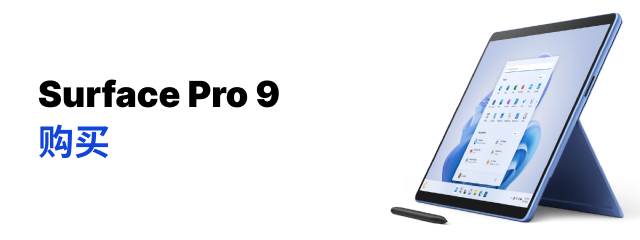


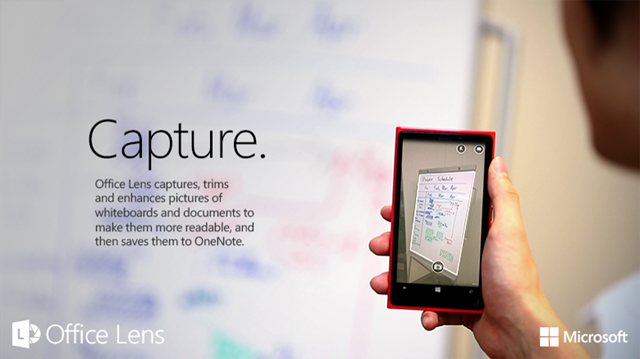
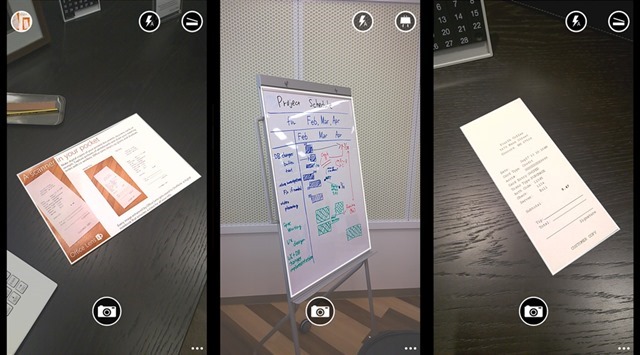
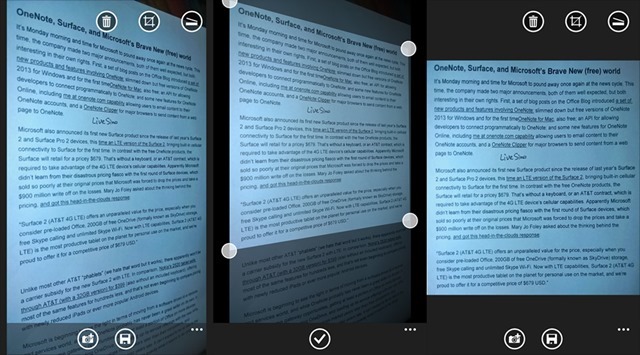
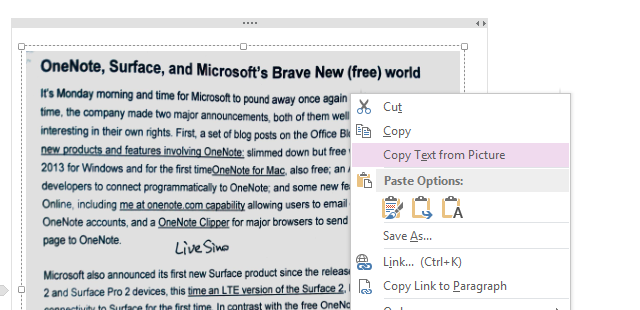

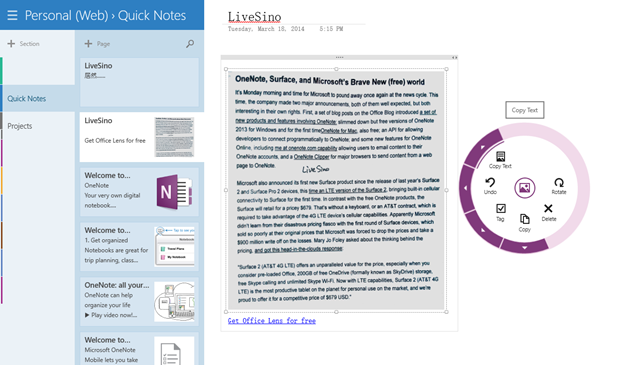
9 条评论
Theoretical
印刷体识别蛮好 中文手写体识别非常差 不过技术限制 没办法 就原谅下了有两个缺点 不支持自己选择区域识别 不支持同时识别多种语言 总得来说 Office Lens是onenote的绝佳搭档 堪称扫描神器
2014 年 03 月 18 日 11:32 下午
Theoretical
同时有多种语言的时候 其他语言会被翻译成乱码对了 还有华文彩云这样的字体 会被直接忽视(可能是当作图像处理)
2014 年 03 月 18 日 11:34 下午
TTTTTT
OneNote本身不是就可以识别图像里的文字吗?Lens就是一个拍照软件?
2014 年 03 月 19 日 9:23 上午
Picturepan2
是啊,拍照+同步,OCR(光学字符识别)功能其实是 OneNote 实现的。
2014 年 03 月 19 日 9:29 上午
Theoretical
其实就是把手机变成onenote的输入设备 作为一款输入设备 真心优秀
2014 年 03 月 19 日 11:27 上午
TTTTTTTTTT
其实只需要增强一下Onenote自带的拍照功能就可以了,何必另外弄出个东西呢?
2014 年 03 月 20 日 7:12 上午
aaa
拍照及之后的图片处理
2014 年 04 月 22 日 5:12 下午
望星湖畔
原来是这么用的啊!!
2015 年 05 月 09 日 6:19 下午
发表评论